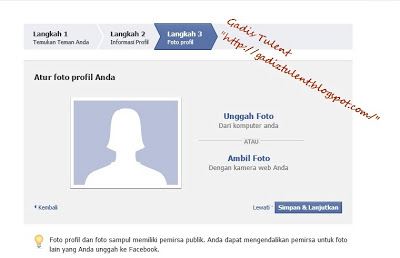Cara Membuat Twitter
Twitter adalah sebuah situs web yang dimiliki dan dioperasikan oleh Twitter Inc., yang menawarkan jejaring sosial berupa mikroblog (Mikroblog adalah suatu bentuk blog yang memungkinkan penggunanya untuk menulis teks pembaharuan singkat yang biasanya kurang dari 200 karakter dan mempublikasikannya, baik untuk dilihat semua orang atau kelompok terbatas yang dipilih oleh pengguna tersebut. Pesan-pesan ini dapat dikirim melalui berbagai cara yaitu melalui SMS (Short Message Service), pesan instan, surat elektronik, digital audio atau web.) sehingga memungkinkan penggunanya untuk mengirim dan membaca pesan yang disebut kicauan (tweets). Kicauan adalah teks tulisan hingga 140 karakter yang ditampilkan pada halaman profil pengguna. Ini merupakan sebuah cara baru yang mudah untuk menemukan berita terbaru atau apa yang sedang terjadi terutama yang berkaitan dengan hal-hal yang Anda gemari. Tidak Cuma it kamu bisa menemukan idola kamu di twitter, bahkan berintraksi langsung dengan idola kamu. Di twitter kamu juga bisa mencarari teman.
Twitter berisi informasi yang akan kamu anggap berharga. Pesan dari pengguna yang kamu pilih untuk kamu ikuti akan muncul di beranda kamu untuk di baca. Rasanya seperti dikirimi sebuah koran yang berita utamanya selalu kamu rasa menarik. kamu dapat menemukan berita pada saat sedang terjadi.
Sekarang twitter sudah banya digemari oleh para remaja yang ingin mencari bahkan pacar. Cara pembuatan twitter cukup mudah, mungkin sebelum saya memposting ini sudah bertebaran di mbah google tentang artikel pembuatan akun twitter. Tapi saya tidak berkecil hati dan ingin berbagi ilmu yang saya punya wlaupun itu sekecil debu. Ok yang belum tahu cara pembuatan akun Twitter silahkan simak tutorialnya dibawah ini.
- Silhkan kamu menuju link ini Daftar Twitter
- Setelah kamu ke link tersebut maka kamu akan di arahkan ke halaman seperti berikut
- Kemudian isilah kolom Full Name dengan nama yang akan kamu jadikan sebagai nama Twitter. Lihat gambar dibawah ini.
- Perhatikan notifikasi disampingnya. Jika berwarna hijau dan dicentang berarti nama yang kamu inputkan tersedia
- Selanjutnya masukkan email kamu.
jika belum mempunya email silahkan baca juga artikel Cara Membuat Email dari Gmail dan mulailah membuat email terlebih dahulu.
lihat gambar dibawah ini - Masukkan pasword kamu. Pilih pasword yang sekiranya tidak mudah dikeahui orang lain, hal ini menjaga agar akun kamu aman dan tidak disalah gunakan oleh orang-orang tidak bertanggung jawab.
- Selanjutnya Masukan username kamu. Ini akan dipakek kalu mau masuk akun Twitter.
Perhatikan gambar dibawah.
Perlu di perhatikan, jika nama kamu tidak tersedia maka akan seperti gambar diatas.
solusinya kamu pakai nama yang disarankan oleh pihak twitter.
lihat gambar dibawah ini - Centang persetujuan dari sebagai pengguna twitter dan lanjutkan.
- Setelah kamu mengklik melanjutkan kamu akan di arahkan ke halaman beranda twitter.
Silahkan klik next seperti gambar di atas. - Setelah kamu klik Next maka kamu sudah akan bisa menfollow orang-orang yang disarankan di twitter. Namun kamu tidak bisa ke beranda kamu, kenpa begitu??
karena kamu belum memfertivikasi twitter kamu. Lihat perbedaannya pada gambar dibawah ini. - Cara memvertifikasinya gampang, anda coba buka email kamu terlebih dahulu dan lihat pesan vertifikasi dari pihak twitter.
- Kemudian buka pesan tersebut dan akan muncul pesan untuk vertifikasinya “Konfimasi akun anda sekarang” Kamu klik saja konfirmasi tersebut.
- Jika sudah di konfirmasi kamu akan di bawa ke halam seperti dibawah ini. dan selam akun twitter kamu sudah siap untuk di gunakan.